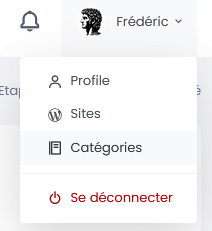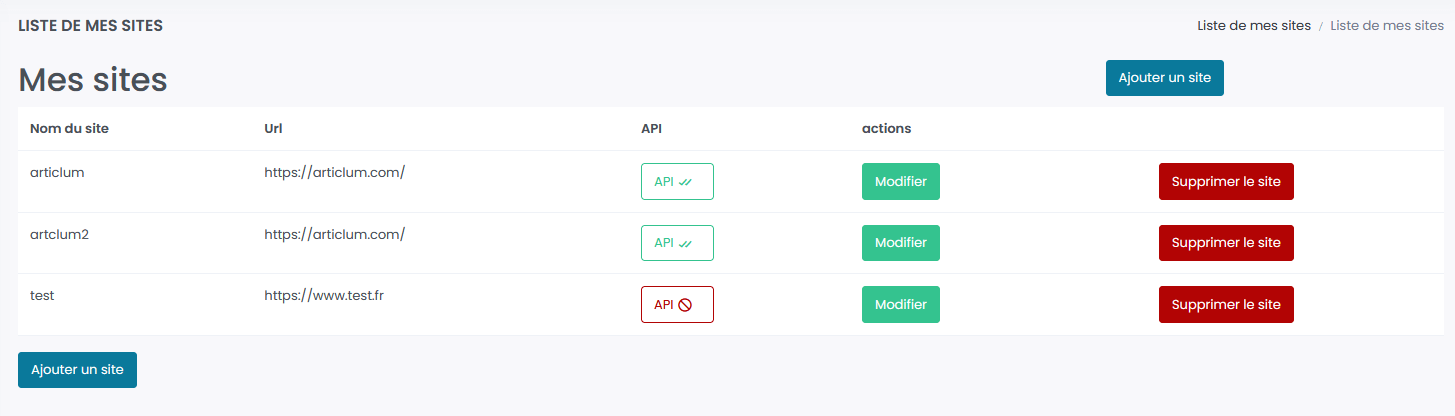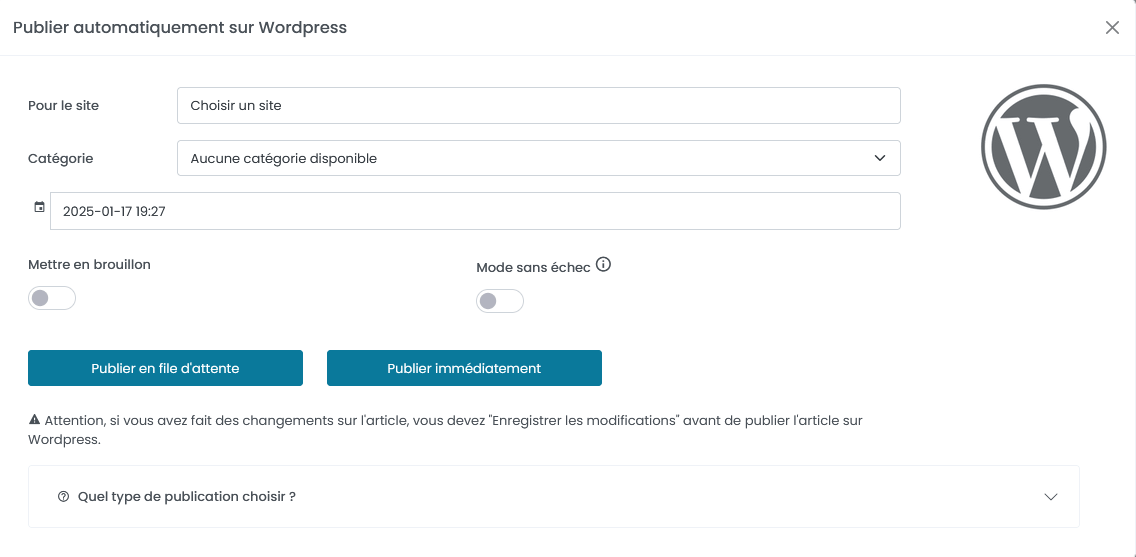Comment ajouter un site Wordpress et ensuite publier un article ?
Comment enregistrer un site WordPress dans articlum ?
Pour enregistrer un site WordPress :
1. Cliquez sur votre email ou prénom en haut à droite, puis sélectionnez Sites.
2. Sur la page qui s’affiche, cliquez sur Ajouter un site.
3. Remplissez les informations suivantes :
-
- Nom du site : le nom que vous souhaitez attribuer (au choix).
- URL du site : l'adresse de la page d'accueil, par exemple
https://articlum.com. - Identifiant WordPress : l’identifiant de votre compte WordPress (pas votre pseudonyme).
- Mot de passe d’application : un mot de passe unique à générer depuis WordPress pour autoriser la publication.
Après avoir renseigné ces informations, cliquez sur Enregistrer. La validation peut prendre environ 30 secondes. Ne fermez pas l’onglet pendant ce temps. Cette procédure est longue car nous allons récupérer les catégories de votre blog et nous allons vérifier qu'il est possible de publier avec votre mot de passe d'application.
Note : Si vous prévoyez d’exporter des articles en XML avec des catégories spécifiques, renseignez le nom exact des catégories telles qu’elles apparaissent sur votre blog.
Si l'ajout du site d'est bien déroulé, vous verrez dans la liste une mention API en vert. Si l'ajout à échoué, vous verrez une mention API en rouge.
Comment publier un article dans Wordpress ?
Rendez-vous sur la page de résultat de génération d'un article. Vérifiez le contenu et ajoutez des images si nécessaire. Si vous faites des modifications, pensez à sauvegarder en cliquant sur le bouton en bas de page.
Ensuite cliquez sur le bouton "Publier automatiquement sur Wordpress".
Dans la fenêtre qui apparait, vous pouvez choisir le site sur lequel vous souhaitez publier. Seul les sites que vous avez ajoutés apparaissent. Vous pouvez choisir la catégorie, la date de publication et mettre l'article en brouillon.
Ensuite, cliquez sur "Publier en file d'attente". L'article sera envoyé quand une place pour l'envoi sera disponible (entre 2 minutes et 1 heure).
Si vous souhaitez que l'article soit envoyé immédiatement (non recommandé), vous pouvez cliquer sur "Publier immédiatement". Dans ce cas, la page va charger pendant 30 seconde et jusqu'à 2 minutes si vous avez des images pour l'article. Ne fermez pas la page ou l'article ne sera publié.
Si vous avez des problèmes pour la publication (la publication ne fonctionne pas ou l'article est publié sans les images), vous pouvez sélectionner le Mode sans échec.
Que faire si la publication ne fonctionne pas ?
Que faire si la publication ne fonctionne pas ?
Essayez d'abord d'activer le mode sans échec. Si le problème persiste, effacez et enregistrez à nouveau votre site avant de retenter. Notez que l'envoi des articles depuis Articlum dépend de votre hébergeur. Dans certains cas, celui-ci peut bloquer les envois utilisant un mot de passe d'application. Si cela arrive, nous ne pourrons malheureusement pas intervenir.
Comment publier plusieurs article en même temps sur le même site Wordpress ?
en cours de rédaction...
Comment publier un article avec des images ?
encours de rédaction...